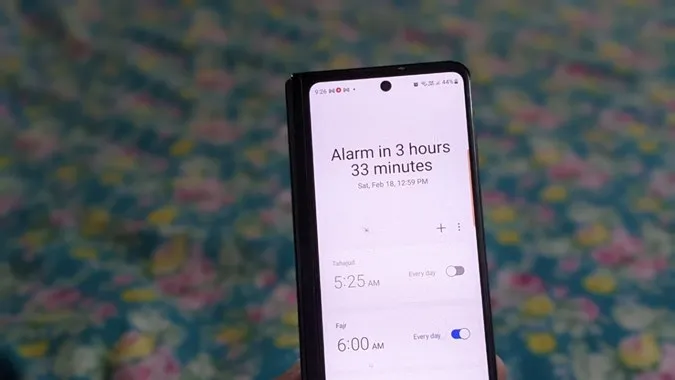Den tiden er forbi da man brukte tradisjonelle vekkerklokker for å våkne. Nå setter nesten alle opp en alarm på telefonen sin. Heldigvis har alarmer på telefoner, spesielt Samsung-telefoner, flere funksjoner. Du kan for eksempel endre alarmlyden og alarmvolumet, slumre alarmen i ønsket periode, planlegge en alarm og mye mer. La oss ta en titt på de beste alarminnstillingene for Samsung for å tilpasse alarmer.
1. Vis alarmer fra klokke-widgeten
Hvis du har lagt til en klokkewidget på startskjermen på Samsung-telefonen, kan du se alarmskjermen direkte fra widgeten i stedet for å åpne klokkeappen først.
Trykk på klokkewidgeten på startskjermen, så kommer du til alarmskjermen. Her kan du opprette og administrere alarmer.
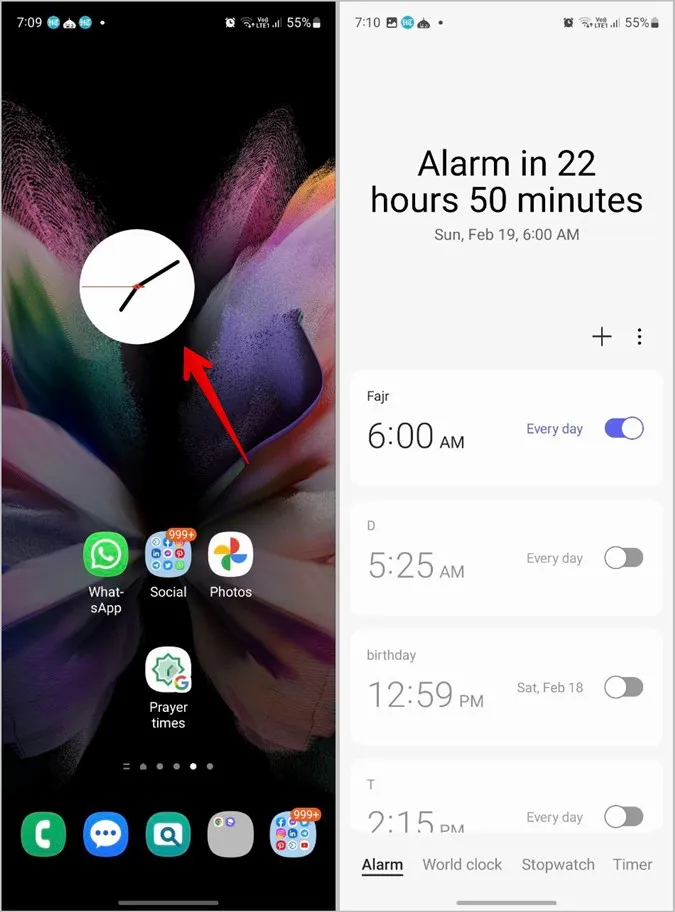
2. Gi alarmen et navn
Hvis du har opprettet flere alarmer, kan du tilordne et navn til hver alarm slik at du enkelt kan identifisere dem. Disse navnene kan til og med annonseres når alarmen ringer.
1. Åpne klokke-appen på telefonen eller trykk på klokke-widgeten på startskjermen for å vise alarmskjermen.
2. Opprett en ny alarm eller trykk på en eksisterende alarm for å vise innstillingene. Skriv deretter inn navnet i tekstfeltet Alarmnavn og trykk på Lagre.
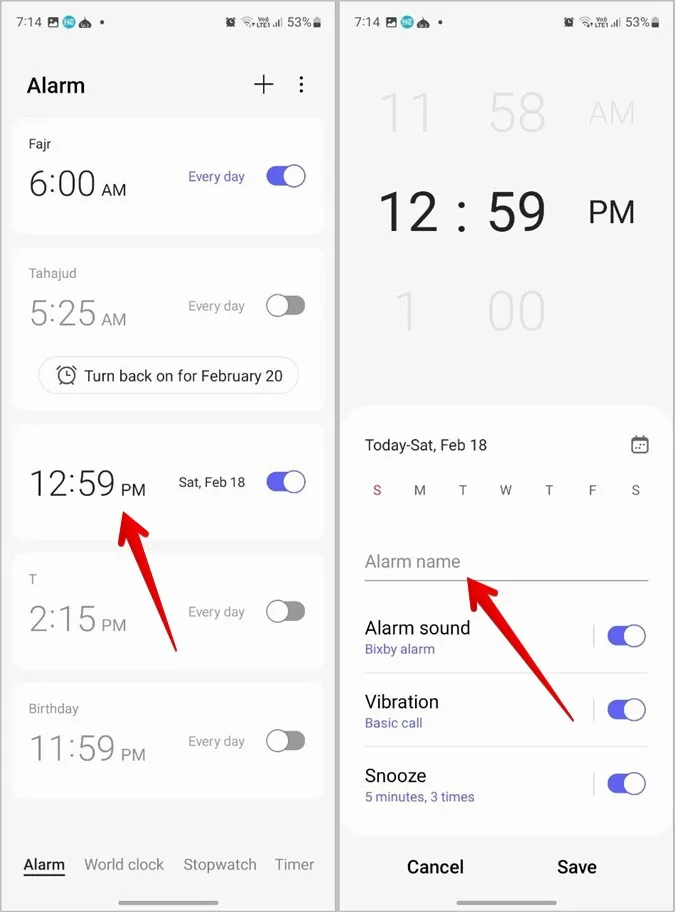
3. Navnene på alarmene vises rett over klokkeslettet på alarmskjermbildet.
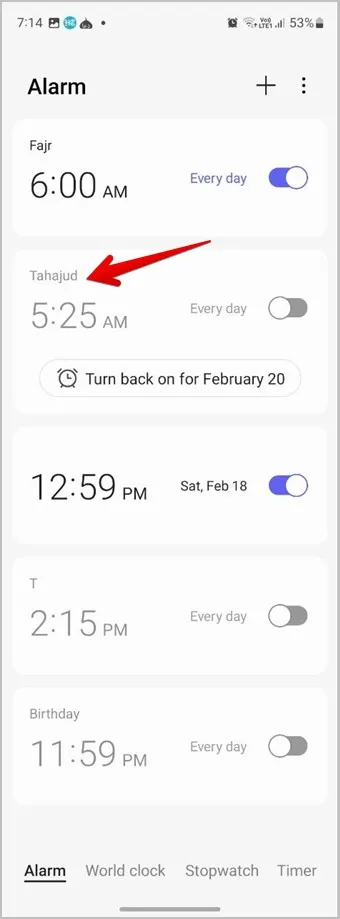
3. Slå av slumrefunksjonen for en alarm
Har du for vane å snooze alarmen? Da er det bare å kvitte seg med snooze-knappen. Følg disse trinnene for å deaktivere snooze for en alarm på Samsung Galaxy-telefoner:
1. Åpne alarmen du vil slå av snooze-funksjonen for.
2. Slå av bryteren ved siden av Snooze-alternativet og trykk på Lagre-knappen. 4.
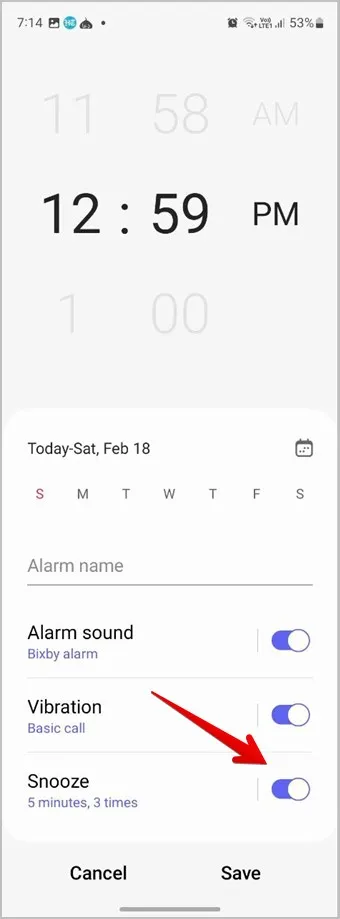
4. Endre slumringstiden for en alarm
Hvis det virker risikabelt å deaktivere snooze-alternativet, kan du endre snoozetiden for hver alarm i innstillingene. Én alarm kan for eksempel slumre i 5 minutter og en annen i 10 minutter. Du kan også endre antall ganger en alarm kan slumre.
1. I Klokke-appen trykker du på alarmen du vil endre slumringstiden for.
2. Trykk på teksten Snooze.
3. Velg slumreintervall og gjentakelsestid.
4. Gå tilbake til forrige skjermbilde og trykk på Lagre-knappen.
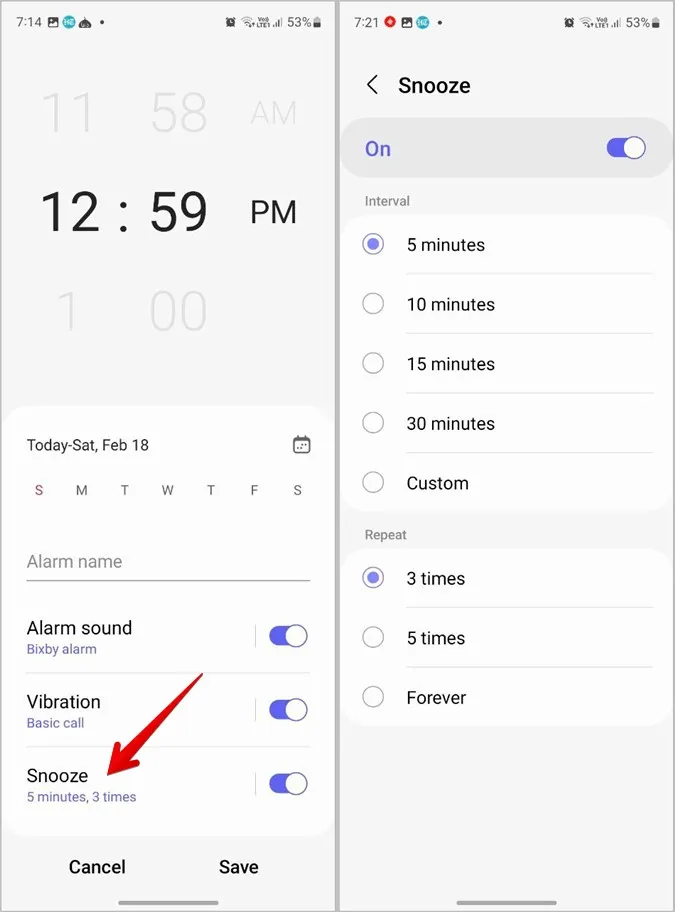
5. Endre slumringstid når alarmen spilles av
Du kan endre snoozetiden selv når alarmen ringer. Bruk knappene + og – ved siden av Snooze-knappen for å øke eller redusere snoozetiden. Trykk deretter på Snooze-knappen.
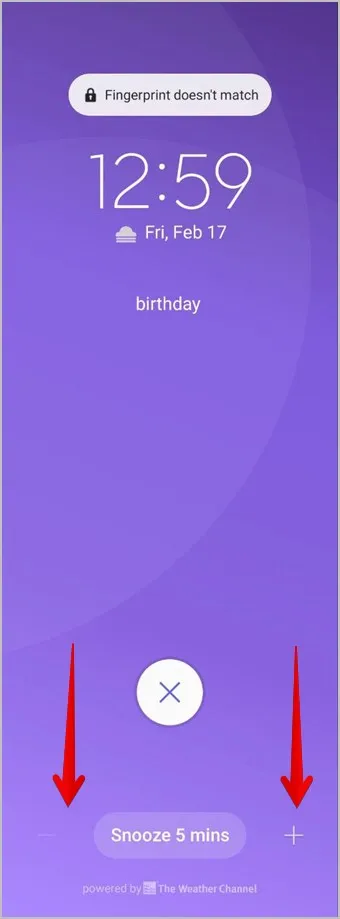
6. Endre vibrasjonsstilen til en alarm
Hvis standardvibrasjonsstilen for alarmen ikke vekker deg, kan du endre vibrasjonsstilen for alarmen i alarminnstillingene.
1. Åpne Klokke-appen og trykk på en alarm for å redigere den.
2. Trykk deretter på Vibrasjon og velg vibrasjonsmønster.
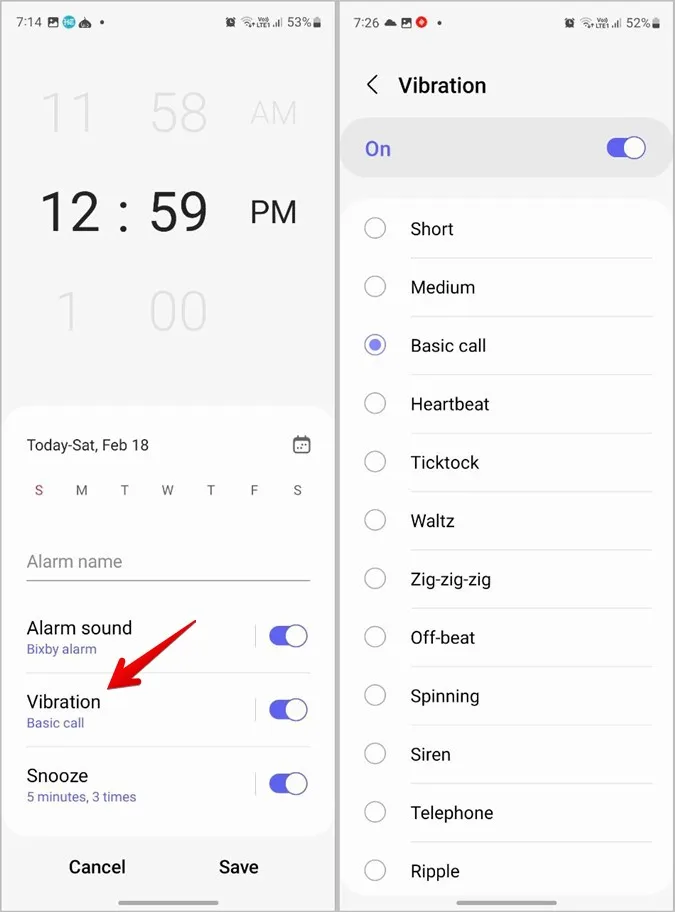
Profftips: Du kan slå av vibrasjonen for en alarm ved å deaktivere bryteren ved siden av Vibrasjon.
3. Gå tilbake til forrige skjermbilde og trykk på Lagre-knappen.
Tips: Vibrerer ikke telefonen din? Lær hvordan du fikser vibrasjoner som ikke fungerer på Android-telefoner.
7. hvordan du endrer alarmvolumet
En annen kul Samsung-alarminnstilling som du finner på Samsung-telefoner, er muligheten til å endre volumet på hver alarm separat. Du kan ha én alarm som spilles av på høyt volum og en annen som spilles av på middels volum, alt etter behov.
1. I Klokke-appen trykker du på alarmen du vil endre volumet på.
2. Trykk på teksten Alarmlyd. Bruk glidebryteren nederst for å øke eller redusere alarmvolumet.
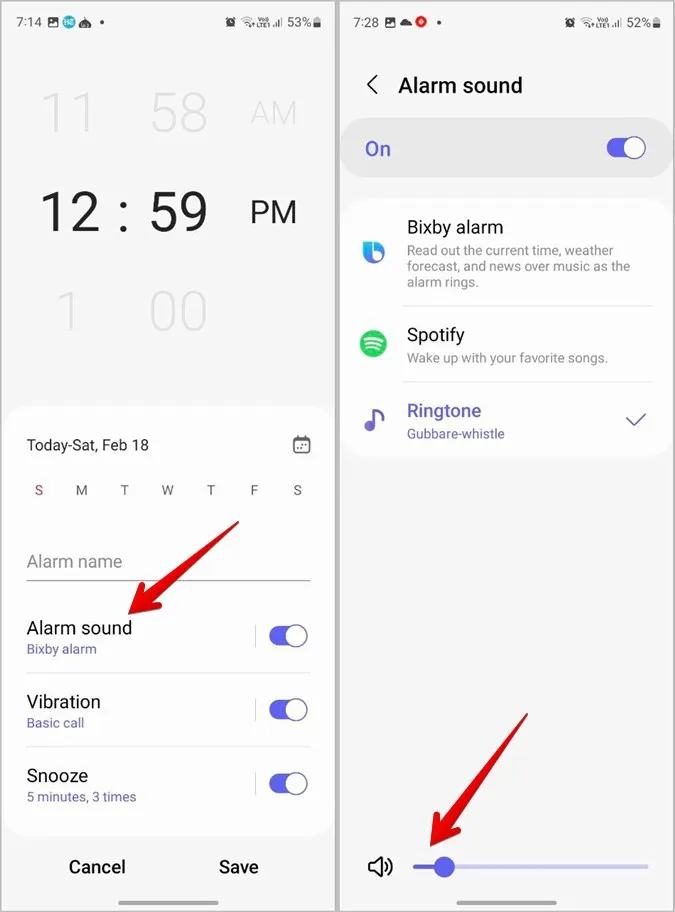
3. Gå tilbake og lagre endringene ved hjelp av Lagre-knappen.
8. sortere alarmer
Hvis du har flere alarmer på Samsung Galaxy-telefonen, kan du sortere og vise dem i en egendefinert rekkefølge eller etter alarmtidspunkt.
1. Åpne appen Klokke.
2. Trykk på Kebab-menyen (ikonet med tre prikker) øverst, og velg Sorter.
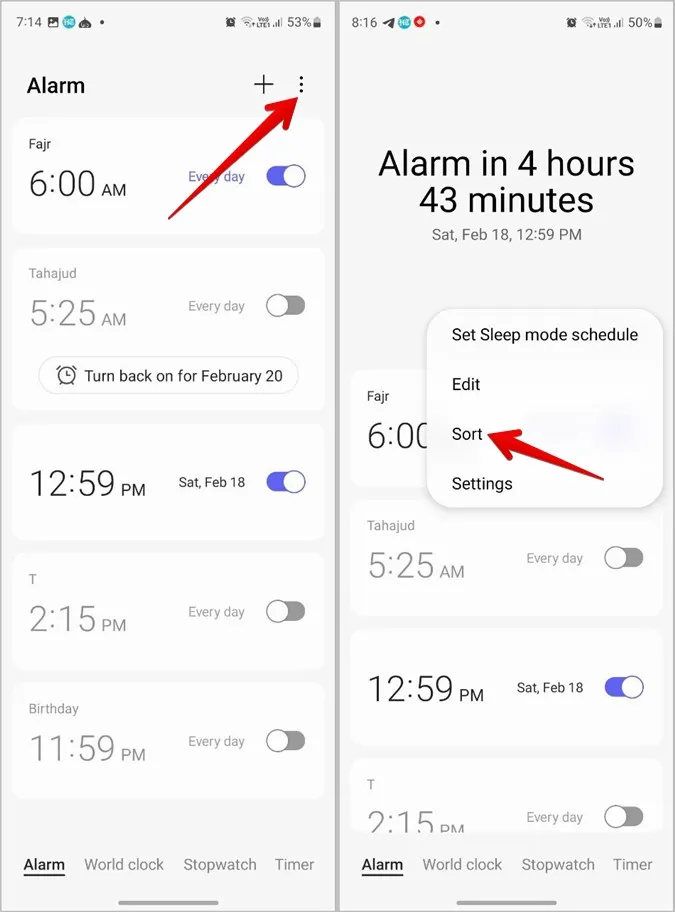
3. Velg Alarmtidsrekkefølge eller Egendefinert rekkefølge. Førstnevnte vil, som forventet, sortere alarmene etter klokkeslett.
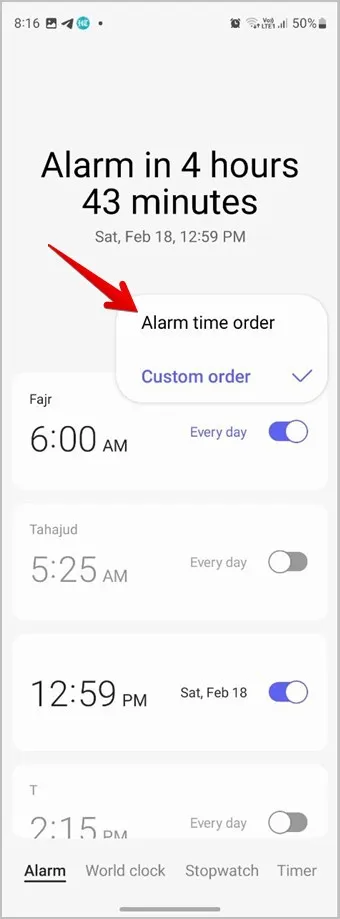
4. Hvis du velger Egendefinert rekkefølge, trykker du igjen på Kebab-menyen (ikonet med tre prikker) og velger Rediger. 5.
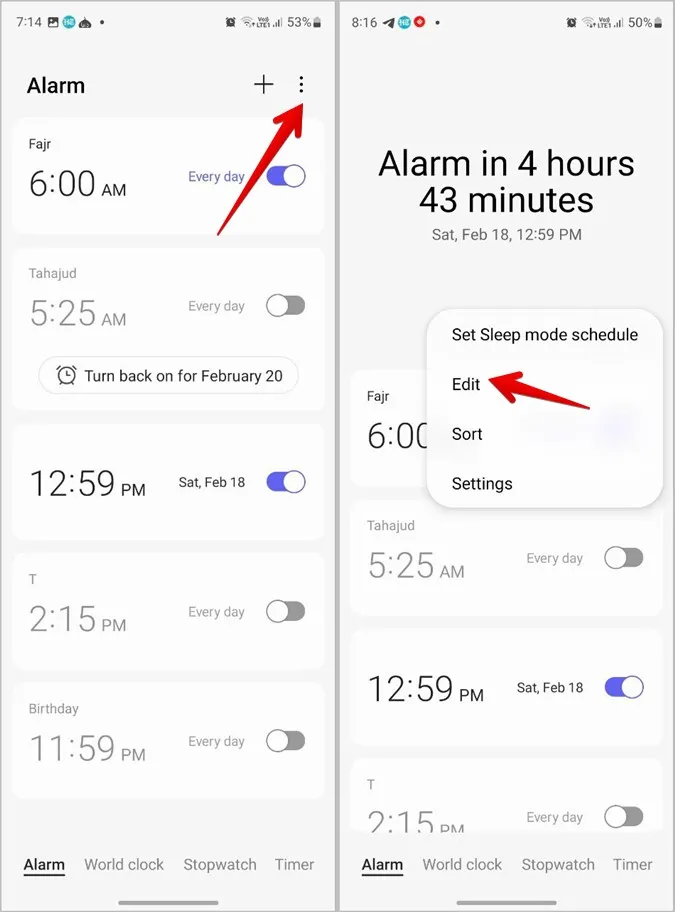
5. Dra nå alarmen til ønsket posisjon ved hjelp av pil opp/ned-ikonet.
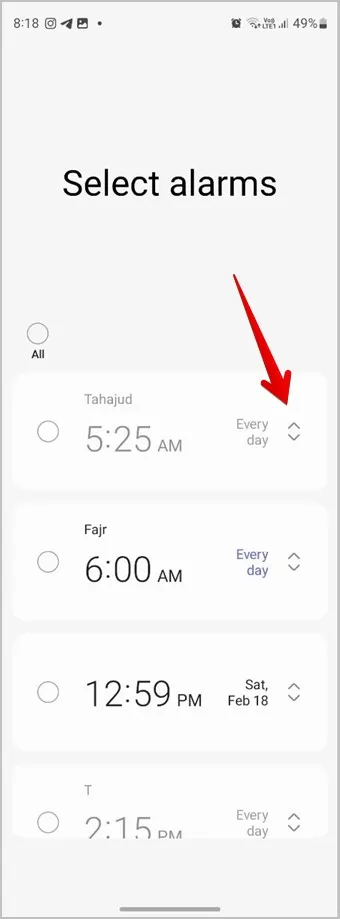
9. Planlegg en alarm
Har du et møte i løpet av den kommende uken som du ønsker å stå opp veldig tidlig til? Og du tror du har glemt å stille en alarm. Ingen grunn til bekymring. Du kan planlegge alarmen slik at den spilles av på den angitte datoen.
1. Åpne Klokke-appen og trykk på (+)-knappen for å opprette en ny alarm.
2. Trykk på kalenderikonet ved siden av datoen.
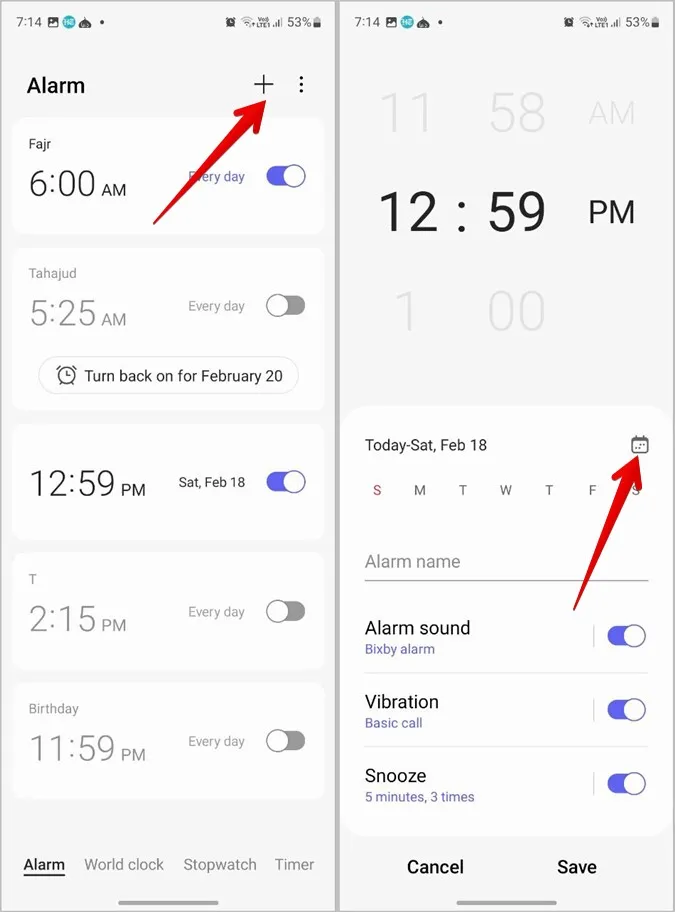
3. Velg dato for alarmen og still inn klokkeslettet. Tilpass alarmlyd, vibrasjon eller snooze etter dine preferanser. Trykk til slutt på Lagre for å planlegge alarmen.
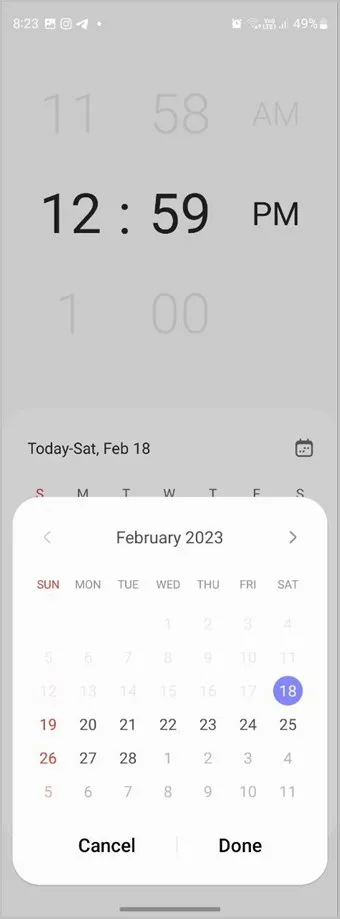
10. Slå av alarmen for en bestemt dag
Hvis du ikke vil at alarmen skal spilles av på en bestemt dag, for eksempel søndag, kan du deaktivere den for den dagen.
1. Trykk på alarmen for å redigere den i Klokke-appen.
2. Som standard vil alle dagene være valgt. Trykk på dagen du vil deaktivere alarmen for, og trykk på Lagre-knappen.
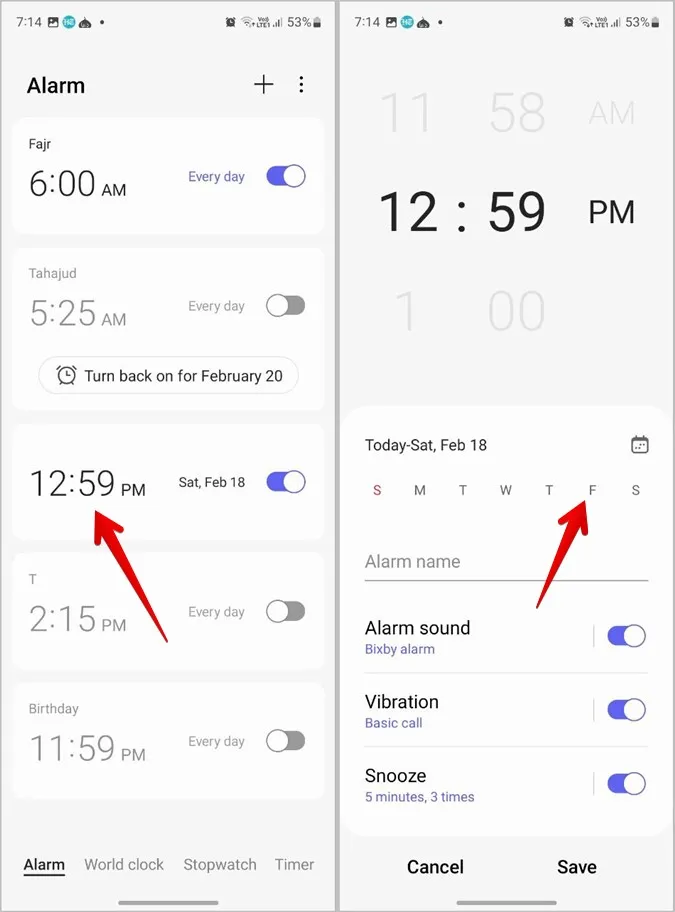
11. Øk alarmvolumet gradvis
Er det ikke irriterende når alarmen plutselig begynner å spille på fullt volum og skremmer vettet av deg? Ikke vær redd. Du kan få alarmen til å øke volumet gradvis ved å aktivere én innstilling.
1. Gå til alarmen og trykk på Alarmlyd.
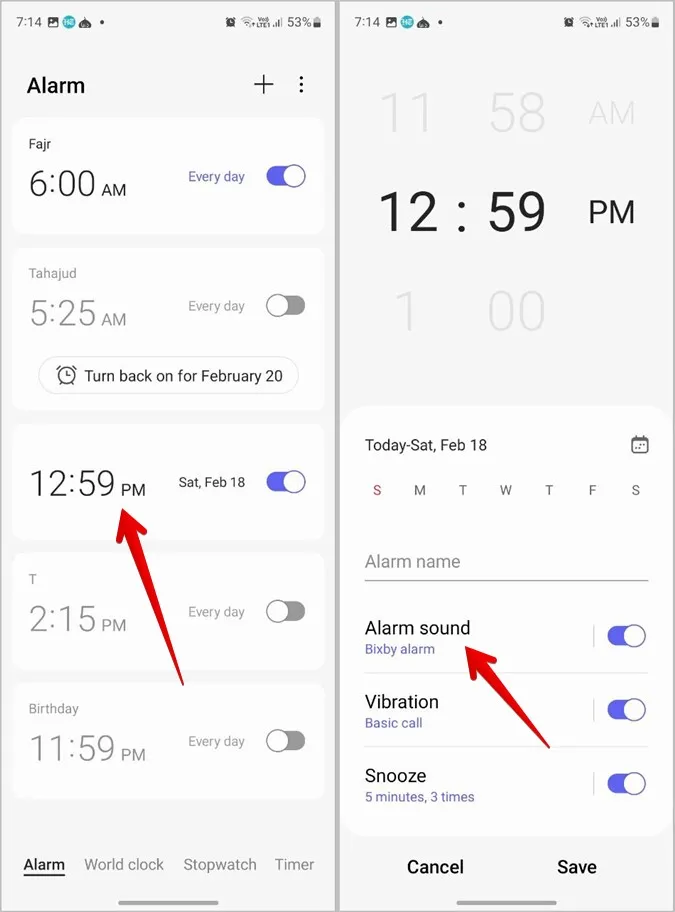
2. Trykk på Ringetone.
3. Aktiver bryteren ved siden av Øk volumet gradvis.
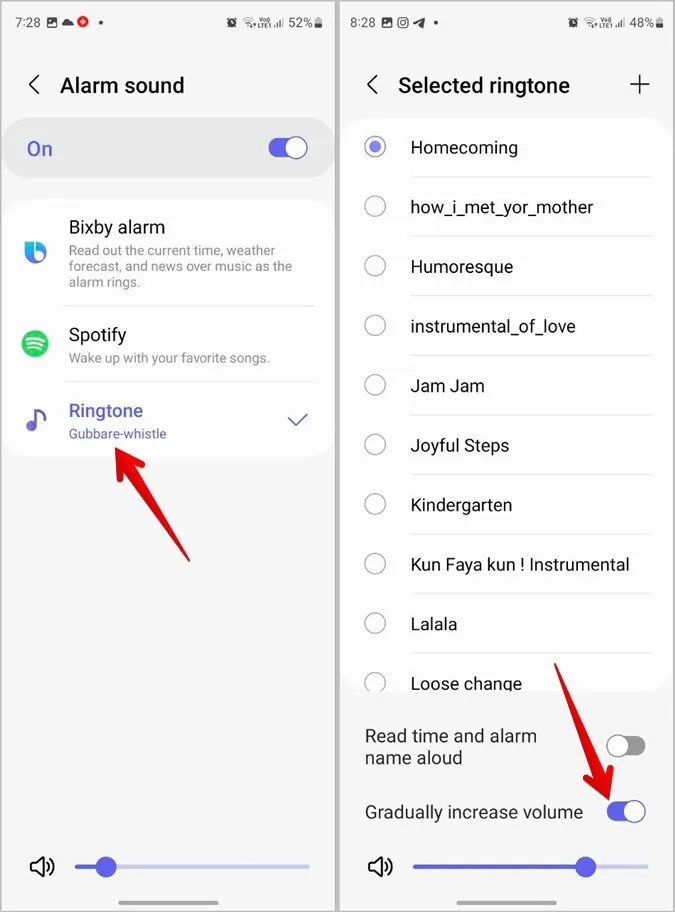
12. Gjør noe når alarmen avvises
Med Bixby-rutiner kan du få Samsung Galaxy-telefonen til å utføre en handling, for eksempel styre smartenheter, aktivere varsler eller endre andre innstillinger når du avviser en alarm.
Følg disse trinnene for å gjøre dette:
1. Åpne Innstillinger på Samsung-telefonen.
2. Gå til Moduser og Rutiner.
3. Trykk på fanen Rutiner nederst, og trykk på ikonet (+) Legg til for å opprette en ny rutine.
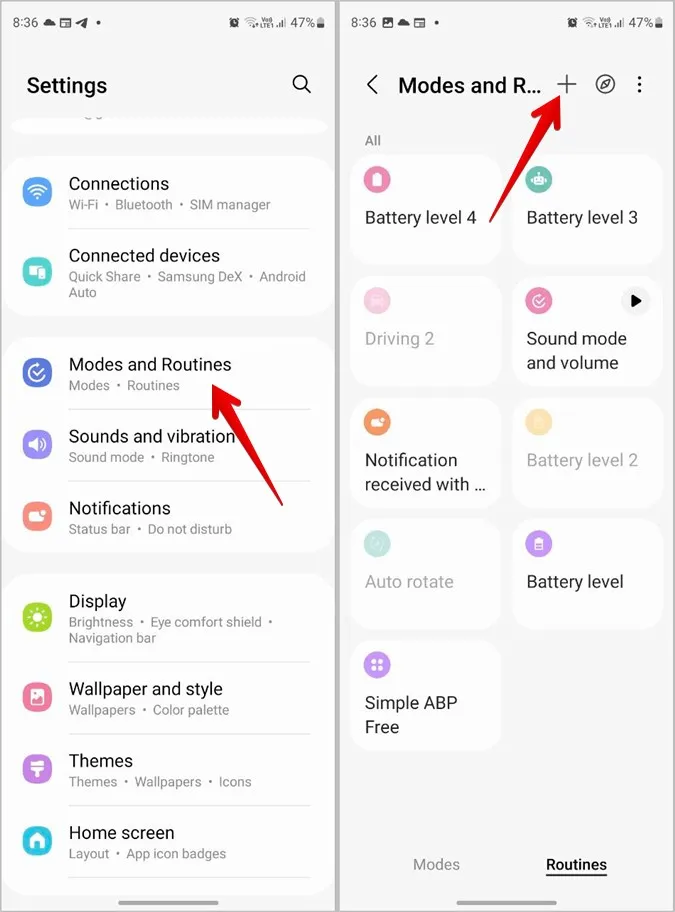
4. Trykk på Legg til hva som skal utløse denne rutinen under Hvis og søk etter alarm. Trykk på Valgt alarm avvises.
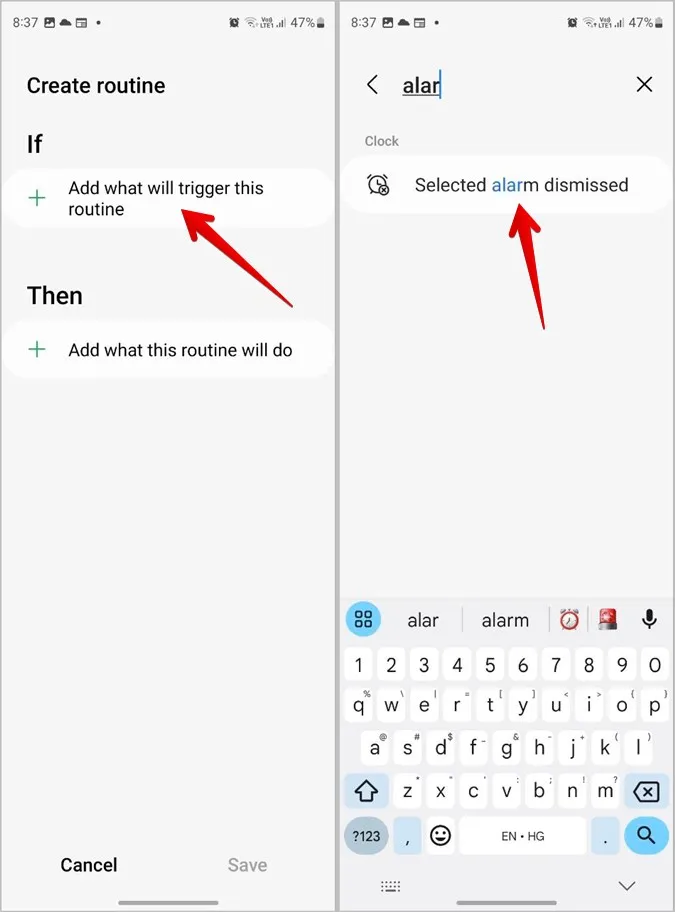
5. Velg alarmen du vil opprette en rutine for, og trykk på Ferdig. 6.
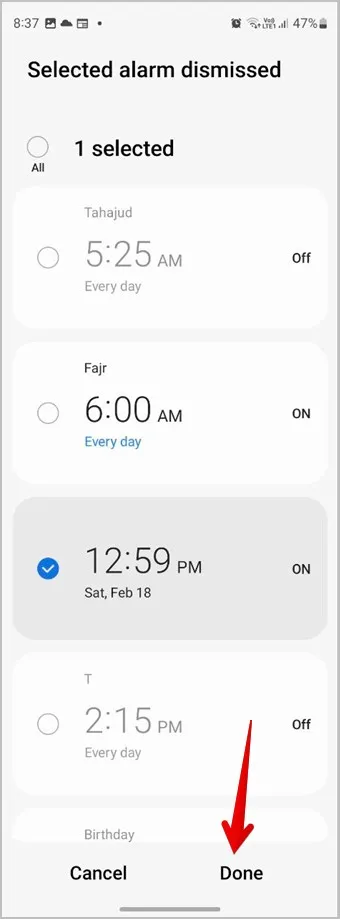
6. Du kommer til siden Opprett rutine. Trykk på ikonet Legg til hva skal denne rutinen gjøre under delen Deretter. Her velger du ønsket handling, dvs. hva du vil at telefonen skal gjøre når du slår av alarmen. Lagre deretter rutinen.
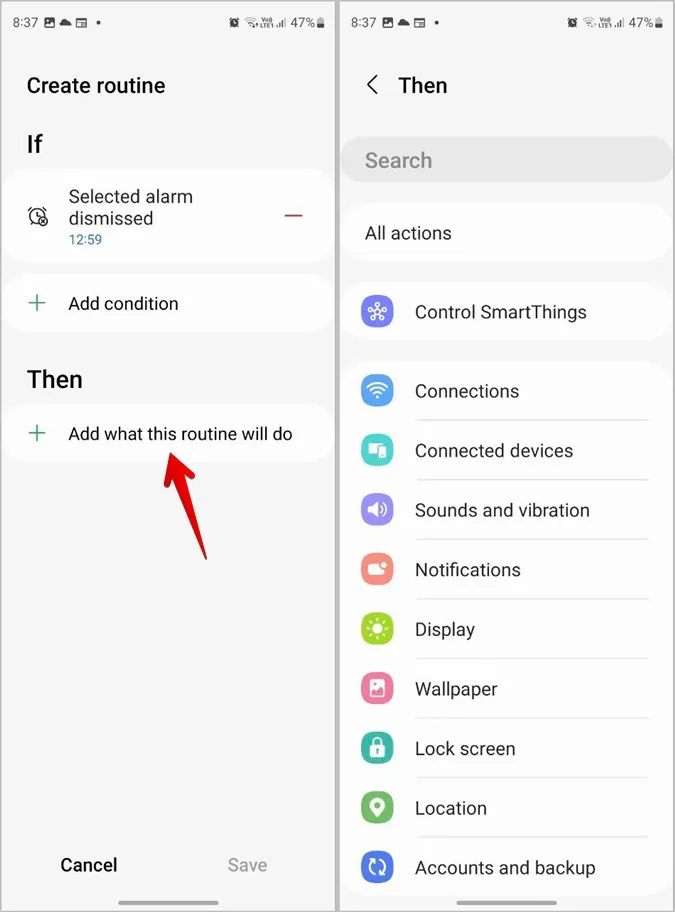
13. Deaktiver alarmvibrasjon når telefonen er satt på Lydløs
Vanligvis vil alarmene dine ikke spille av noen lyd, men vibrere hvis telefonen er satt på lydløs eller vibrerer. Hvis du imidlertid ikke ønsker at alarmen skal vibrere når telefonen er i lydløs modus, kan du endre dette i alarminnstillingene.
1. Åpne Klokke-appen på telefonen.
2. Trykk på Kebab-menyen (ikonet med tre prikker) øverst i Alarm-delen. Velg Innstillinger fra menyen.
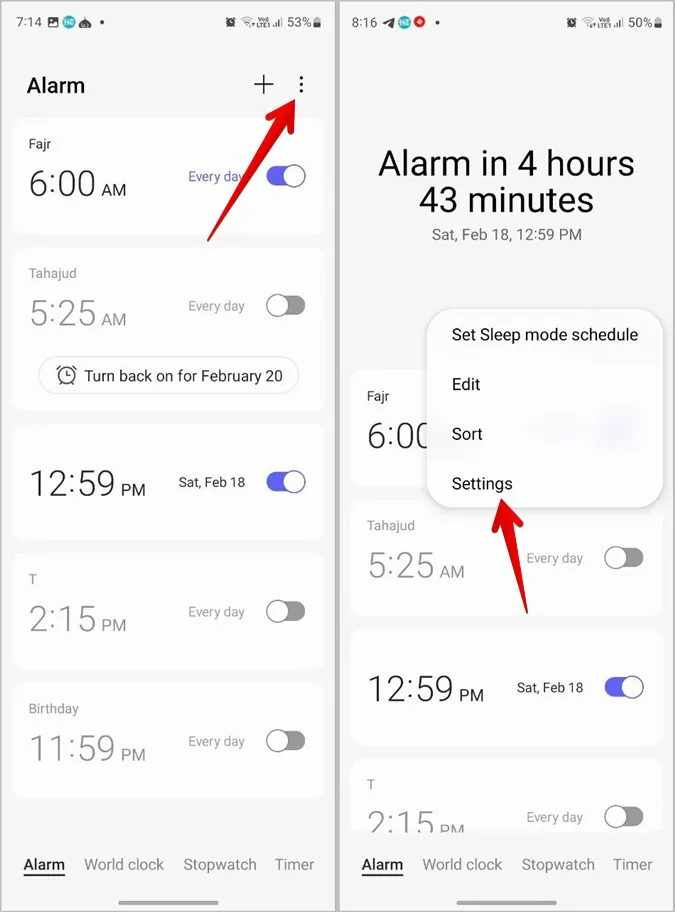
3. Aktiver bryteren ved siden av Stille alarmer når systemlyd er av.
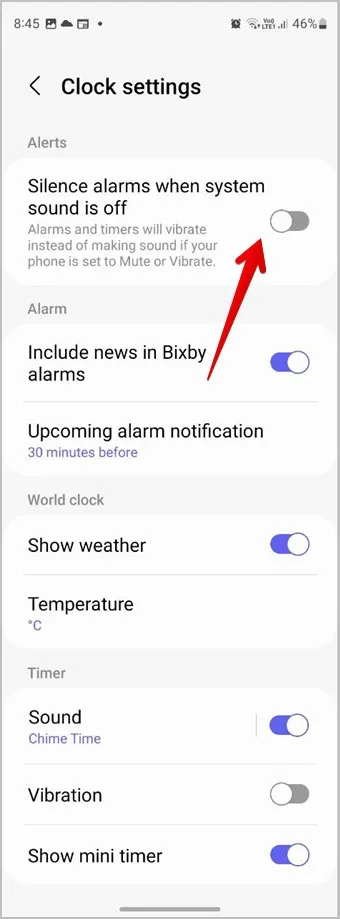
Tips: Finn ut hvordan du fikser manglende lyd på Samsung Galaxy-telefoner.
14. Angi egendefinert alarmlyd på Samsung
Samsung tilbyr ulike måter å endre alarmlyden på. Du kan stille inn en egendefinert lyd eller få værmeldingen og nyheter når alarmen ringer. Vi har beskrevet alle disse metodene i et eget innlegg om endring av alarmlyden på Samsung-telefoner.
Tips: Lær hvordan du stiller inn en sang som alarm på Samsung Galaxy-telefoner.
VANLIGE SPØRSMÅL OG SVAR
1. Hvordan slår jeg av alarmen på Samsung Galaxy-telefoner?
Når alarmen begynner å ringe, ser du en (X)-knapp på skjermen. Dra den oppover for å stoppe Samsung-alarmen. Hvis du vil deaktivere alarmen midlertidig, kan du åpne klokkeappen og slå av bryteren ved siden av alarmen.
2. Hvordan slumre en alarm på Samsung-telefoner?
Trykk på Snooze X mins-knappen når alarmen ringer for å slumre alarmen.
Det beste fra Samsung
Akkurat som de fantastiske alarminnstillingene på Samsung, finner du et bredt utvalg av funksjoner i andre apper. Ta en titt på de beste varslingsinnstillingene fra Samsung, og finn også de beste tipsene og triksene i Samsung Gallery.